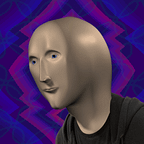如何於 Windows 掛載 EFI 磁區並進行讀寫?
給所有黑蘋果以及Linux雙重開機使用者的Tips。同場加映:移除與 Windows Boot Manager 安裝在一起的 Linux (如Ubuntu)
首先就是如果你會點進來這篇文章,那我想我應該不需要再解釋 EFI 磁區到底是幹麻的了,我們直接開始吧。
從磁碟管理來看,EFI磁區通常會位在硬碟的最前端,但可想而知預設是被系統藏起來的,因此我們在接下來的步驟之中,將會用 diskpart 以指令的方式對於那個分割區進行操作。
Diskpart 掛載磁區
- 按下
Win+R打開執行,輸入diskpart
2. UAC 確認後將會開啟視窗,跳出 DISKPART> 字樣後即可輸入指令
3. 輸入指令 list disk 列出所有硬碟
4. 輸入指令 select disk 0 選擇磁碟0
(可能隨著你要修改的硬碟有所不同)
5. 輸入指令 list partition 列出硬碟裡所有的分割區
你會發現,剛剛看到的 EFI 磁區就在磁碟分割 1 那邊
6. 輸入指令 select partition 1 選擇磁碟分割 1
7. 輸入指令 assign 掛載磁區並且給予硬碟代號
做到這邊,你到本機去就能看到硬碟被掛載起來了。像我這邊是掛載在D槽的位置。
Explorer++ 修改 EFI 磁區內容
掛載是掛載了,但你直接用檔案總管就會發現你會因為權限的關係無法對 EFI 進行讀寫的操作,所以我們就用以系統管理員權限開啟第三方的檔案總管來進行完整的存取。
據說用系統管理員開啟記事本也可以用存檔畫面來進行操作啦,
但我覺得很彆扭所以就沒這樣做了。下載 Explorer++
選擇 32 位元或 64 位元進行下載,下載後以系統管理員權限開啟
點選你掛載的槽就會看到你 EFI 磁區的內容
這樣你就能輕鬆的進行讀寫的操作了。
整個流程大概是這樣,希望上面的內容能夠幫到您。
同場加映:如何正確移除與 Windows Boot Manager 安裝在一起的 Linux (如Ubuntu)
Ubuntu(與以它為基礎的發行版)有個很貼心的功能就是可以懶人把 Windows 跟 Linux 安裝在一起,並且將 GRUB(Linux的開機引導)跟 Windows Boot Manager 裝在同一個 EFI 磁區裡面。(也就是指 Install Ubuntu alongside Windows Boot Manager 的選項)
那個 298.11GB 就是先前在安裝時割出來的 root (ext4) 磁區。所以我們再接下來將會先移除 EFI 磁區再移除 root 磁區達到完整移除 Linux 並且還原的效果。
操作時請謹慎小心,想清楚自己到底在幹麻,
錯誤的操作可能會導致資料的毀損造成無法挽回的結果。
如果你的資料因此遺失本人不負任何責任,而且還會嘲笑你。移除 GRUB
通常 Ubuntu 的 GRUB 會放在 EFI 磁區的 ubuntu 資料夾內(各發行版都有點不一樣,像是 Manjaro 就在 manjaro 資料夾內)
透過上面的教學掛載 EFI 磁區後,刪除 ubuntu 資料夾。
移除 root 分割區
打開磁碟管理,對著那個分割區按 刪除分割區
刪完之後就會變成未配置的樣子,但這時候直接延伸的話下次開機會觸發磁碟檢查,因此我決定先格式化一次再來進行延伸的動作。(也就是非必要的概念)
新增簡單磁碟區之後一陣狂按下一步,就能夠確實把磁碟區格式化為 NTFS。那我們就安心的把磁碟區刪除,進行延伸的動作吧。
變成未配置以後,我們來進行延伸的動作。對著 C槽 按下 延伸磁碟區
結束後就能夠看到整顆硬碟的分割區就變回完好如初的樣子了。重新開機理論上 BIOS 就會跳回以 Windows Boot Manager 開機囉。